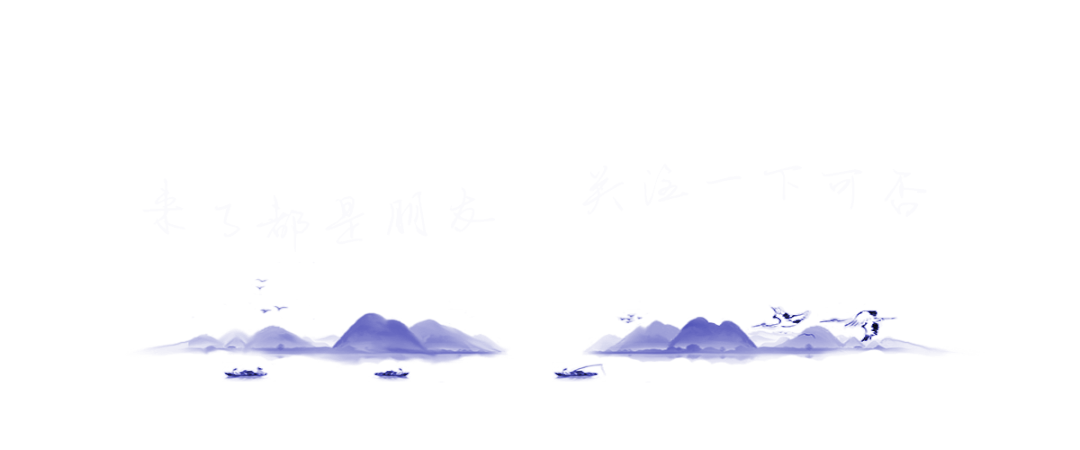
Bonjour à tous! Cliquez sur le mot bleu dans le coin supérieur gauche pour suivre le compte officiel afin d'obtenir plus de ressources gratuites. De plus, afin d'éviter de manquer le merveilleux contenu du compte officiel, j'espère que vous pourrez utiliser vos petites mains pour " définir le compte officiel comme une star ⭐" , merci beaucoup ~~

téléchargement de logiciel
S'il vous plaît voir la fin de l'article pour le lien de téléchargement

Présentation du logiciel
GoLand est un outil IDE de développement du langage Go développé par jetBrains, fournissant une assistance au code, un éditeur de code, une conception ergonomique, un développement front-end et back-end, un écosystème de plug-ins et divers outils d'intégration, des outils de débogage et d'autres suites d'outils JetBrains. Les outils de débogage sont également très similaire. Les développeurs peuvent désormais ajouter des points d'arrêt de débogage, parcourir, afficher des variables d'expression, ajouter des points de surveillance, etc., pour corriger rapidement les bogues et gagner beaucoup de temps.

Installation du logiciel
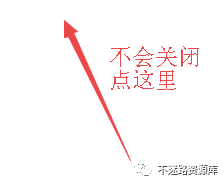
Configuration système requise : Win7 et versions ultérieures
Foire aux questions : FAQ sur l'installation
————————————————————— DEBUT ——————————————————
1. Sélectionnez le package compressé téléchargé , puis cliquez avec le bouton droit et sélectionnez pour extraire vers "GoLand 2022" ( il n'y a pas d'option de décompression, cliquez ici )
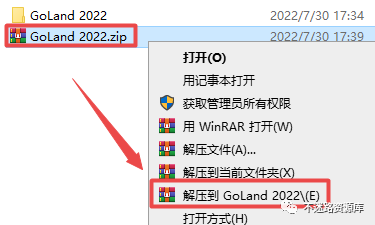
2. Ouvrez le dossier que vous venez de décompresser, faites un clic droit sur « goland-2022.1.3.exe » et sélectionnez « Exécuter en tant qu'administrateur »
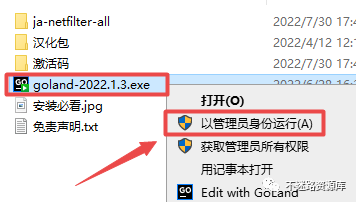
3. Cliquez sur "Suivant"
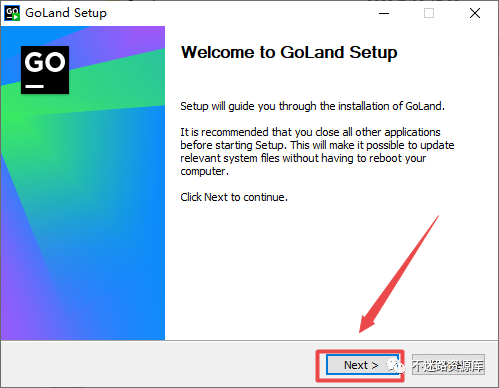
4. Sélectionnez le chemin d'installation du logiciel, qui est recommandé pour être cohérent avec le didacticiel. Dans cet exemple, installez sur le lecteur D ( remplacez le premier caractère C dans l'adresse du chemin par D pour installer sur le lecteur D, et le chemin d'installation ne doit pas apparaître en chinois ) , cliquez sur " Suivant "
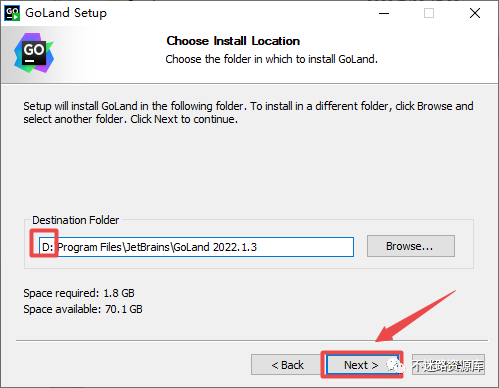
5. Vérifiez les éléments et cliquez sur " Suivant "
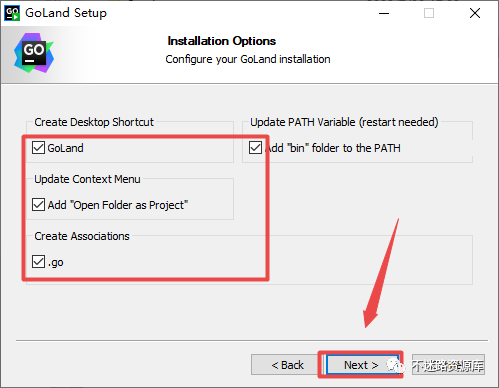
6. Cliquez sur "Installer"
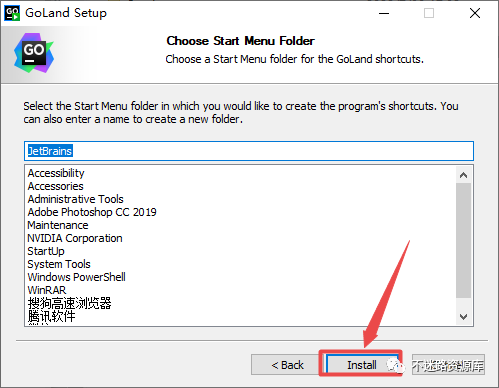
7. L'installation du logiciel prendra un certain temps, veuillez patienter
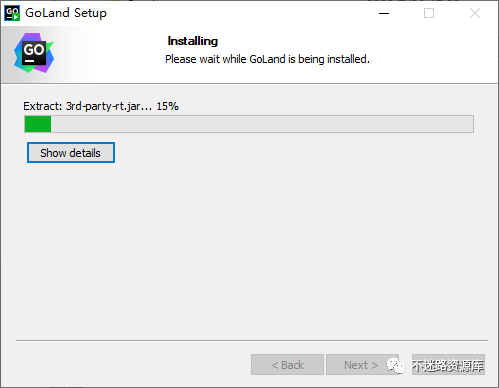
8. Une fois l'installation terminée, cliquez sur "Terminer"
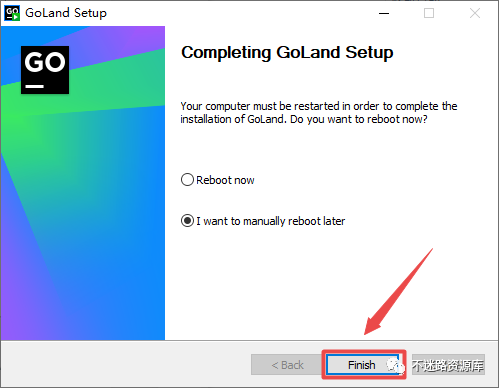
9. Revenez au dossier " GoLand 2022 " précédemment décompressé , ouvrez " ja-netfilter-all - reset script " à son tour, et double-cliquez pour exécuter le fichier " reset_jetbrains_eval_windows.vbs "
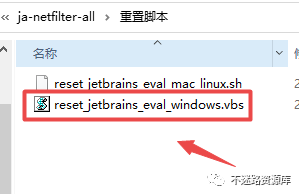
10. Cliquez sur "OK"
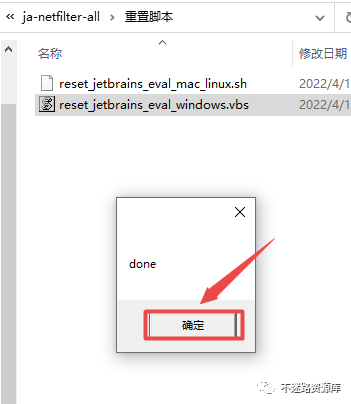
11. Retournez dans le dossier « GoLand 2022 » précédemment décompressé, faites un clic droit sur le fichier « ja-netfilter-allt.jar » et sélectionnez « Copier »
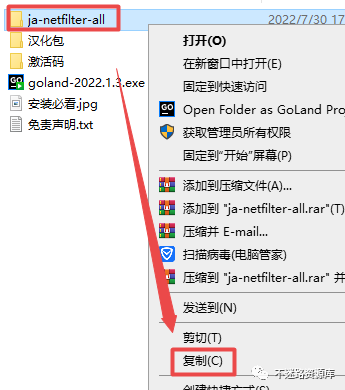
12. Ouvrez le bureau "Cet ordinateur" (ordinateur Win7), ouvrez le répertoire racine du lecteur C et collez le fichier que vous venez de copier
13. Double-cliquez pour ouvrir le dossier « ja-netfilter-all », double-cliquez pour ouvrir le dossier « scripts », et double-cliquez pour exécuter le fichier « install-all-users.vbs ».
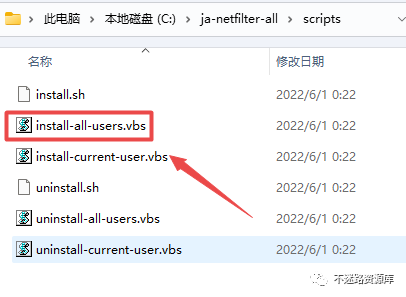
14. Cliquez sur "OK", cliquez sur "OK" (certains ordinateurs seront OK, cliquez simplement !)

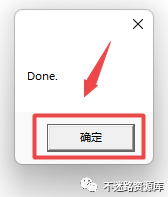
Bons conseils :
注意:这个激活脚本是支持 JetBrains 所有产品的!也就是说脚本运行一次之后,你电脑上安装的所有 JetBrains 软件就都可以永久了,直接按照后面的步骤输入激活码就行!比如你电脑上现在安装了IDEA 和PyCharm这两款软件,上面的激活脚本你只需要运行一次就可以了!而且后续如果你再安装其他 JetBrains 的软件也不需要再运行激活脚本,直接按照后面的步骤输入激活码就可以了!
15. Double-cliquez pour lancer le logiciel

1 6. Cliquez sur « Code d'activation »
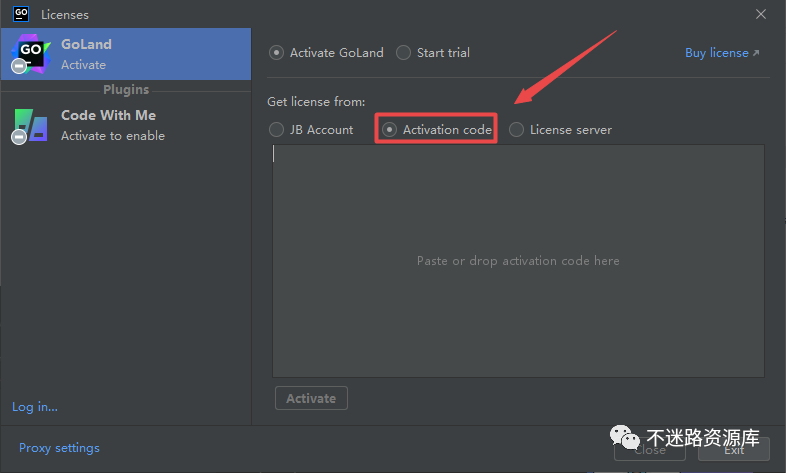
17. Revenez au dossier "GoLand 2022" précédemment décompressé, double-cliquez pour ouvrir le dossier " Code d'activation ", sélectionnez et ouvrez le fichier "GoLand.txt", sélectionnez tous les codes d'activation dans le texte ouvert, et à droite- cliquez sur "Copier"
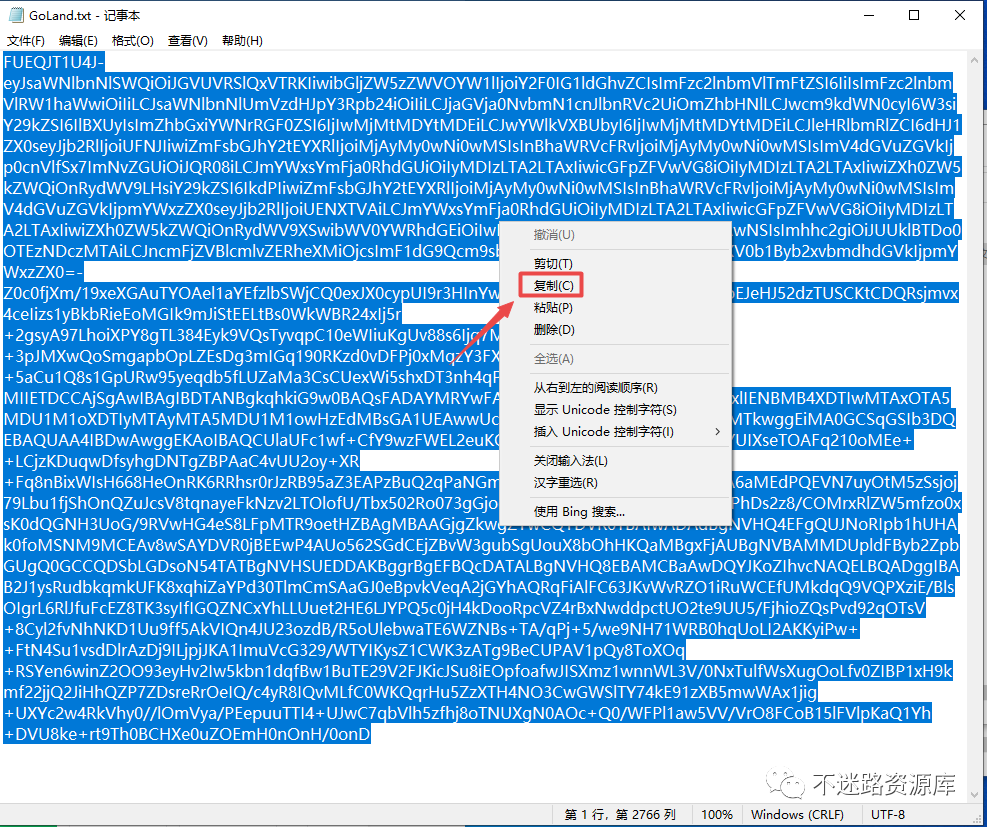
18. Collez le code d'activation copié dans l'interface du logiciel. Une fois le code d'activation collé comme indiqué dans la figure ci-dessous, cela signifie qu'il est valide, puis cliquez sur " Activer "
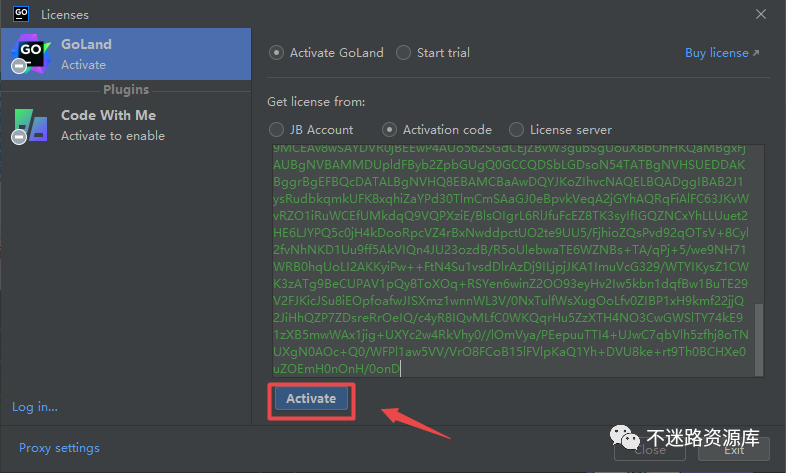
19. Cliquez sur "Fermer "
Rappel : ne vous souciez pas de l'heure d'activation (si l'heure d'activation est affichée), il s'agit d'une licence de secours et n'expirera pas
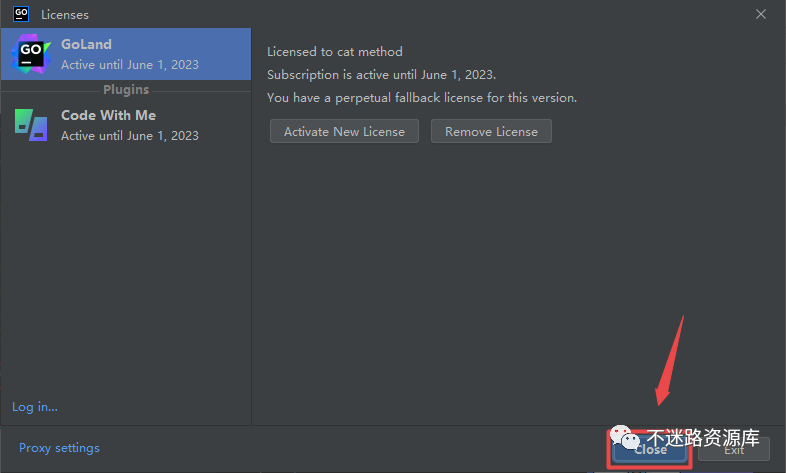
20. Cliquez sur "Nouveau projet"
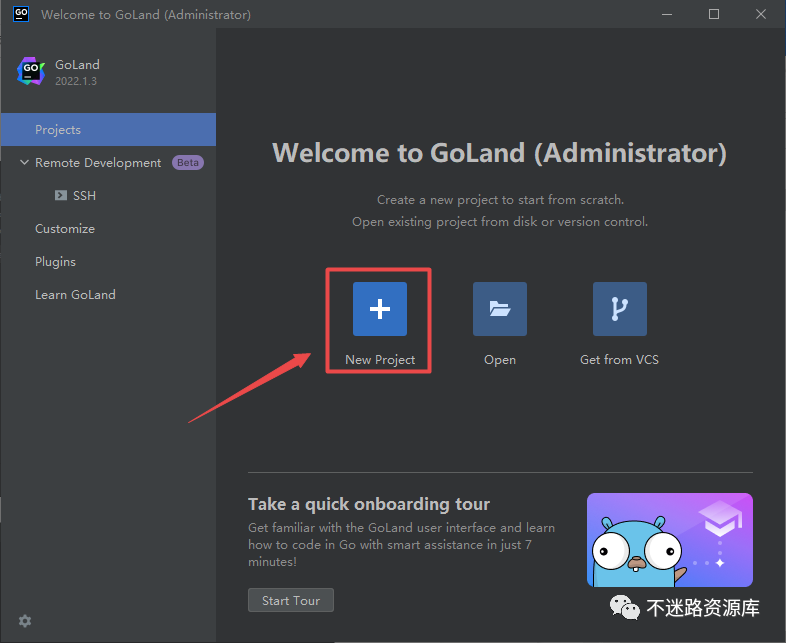
21. Cliquez sur "Créer "
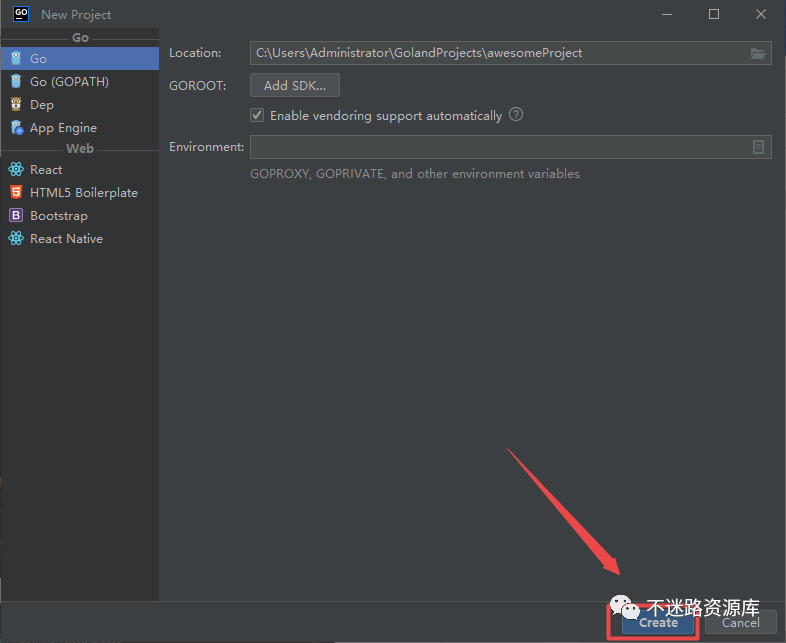
22. Revenez au dossier "GoLand 2022" précédemment décompressé, double-cliquez pour ouvrir le dossier "Chinese Package", et faites glisser le fichier "zh.221.179.jar" vers l'interface ouverte par GoLand
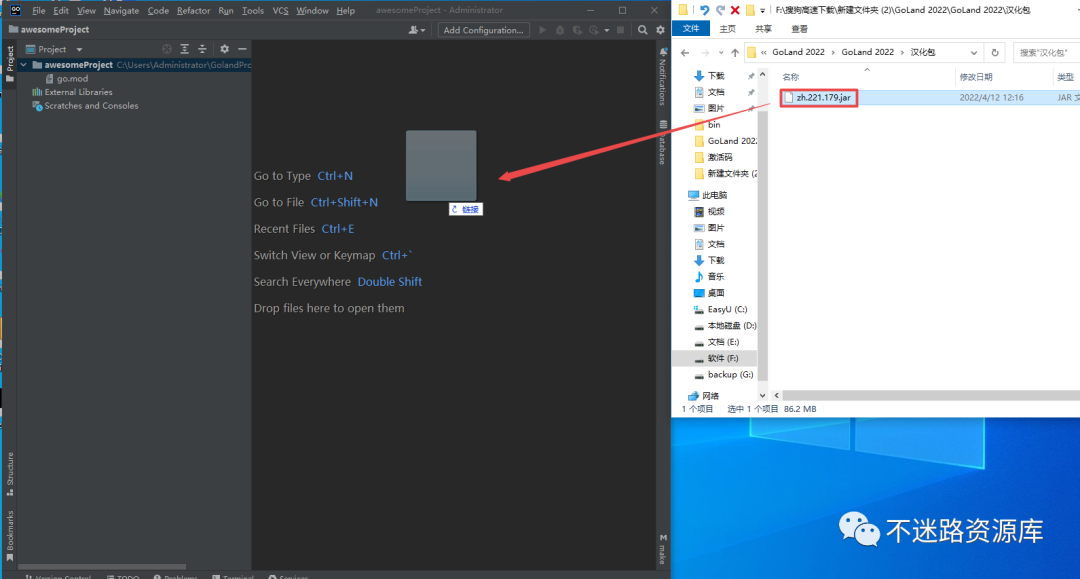
23. Cliquez sur " Redémarrer " , le programme redémarrera automatiquement
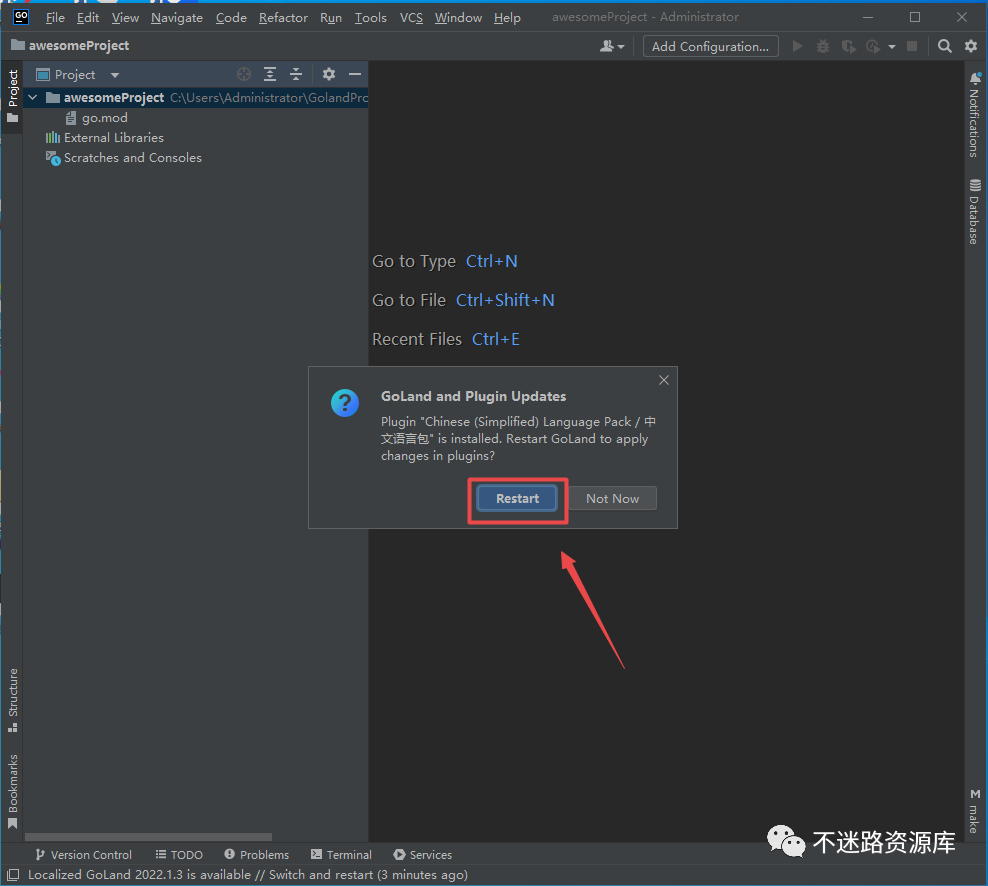
24. Cliquez sur le "X" dans le coin supérieur droit pour fermer , cliquez sur " Quitter "
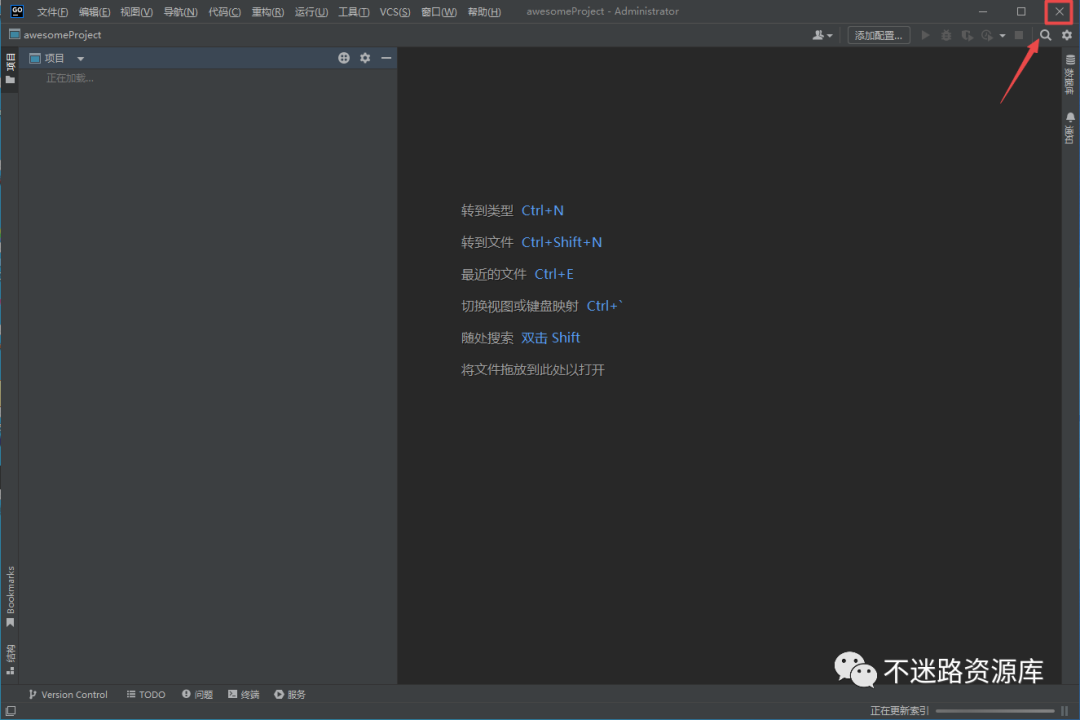
25. Trouvez l' icône du logiciel " GoLand 2022.1.3 " sur le bureau , cliquez avec le bouton droit sur " Ouvrir l'emplacement du fichier "
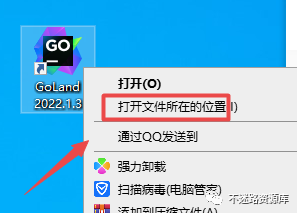
26. Trouvez le fichier "goland64.exe.vmoptions" dans l'interface ouverte, faites un clic droit et sélectionnez "Ouvrir avec"
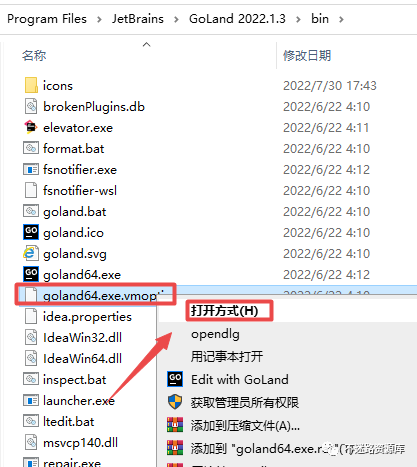
27. Sélectionnez "Bloc-notes " et cliquez sur "OK"
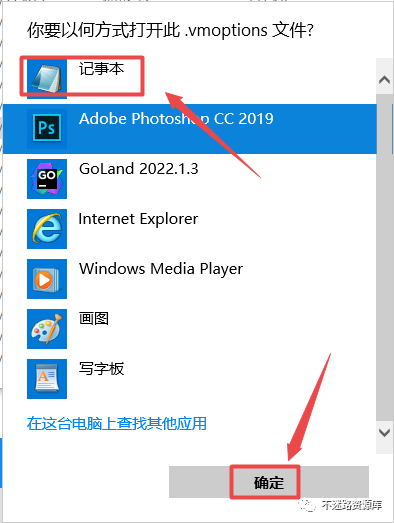
28. Copiez les trois éléments suivants,
--add-opens=java.base/jdk.internal.org.objectweb.asm=ALL-UNNAMED
--add-opens=java.base/jdk.internal.org.objectweb.asm.tree=ALL-UNNAMED
-javaagent:C:\ja-netfilter-all\ja-netfilter.jar=jetbrains
Collez la dernière ligne, puis cliquez sur le "X" dans le coin supérieur droit pour fermer, cliquez sur " Enregistrer "
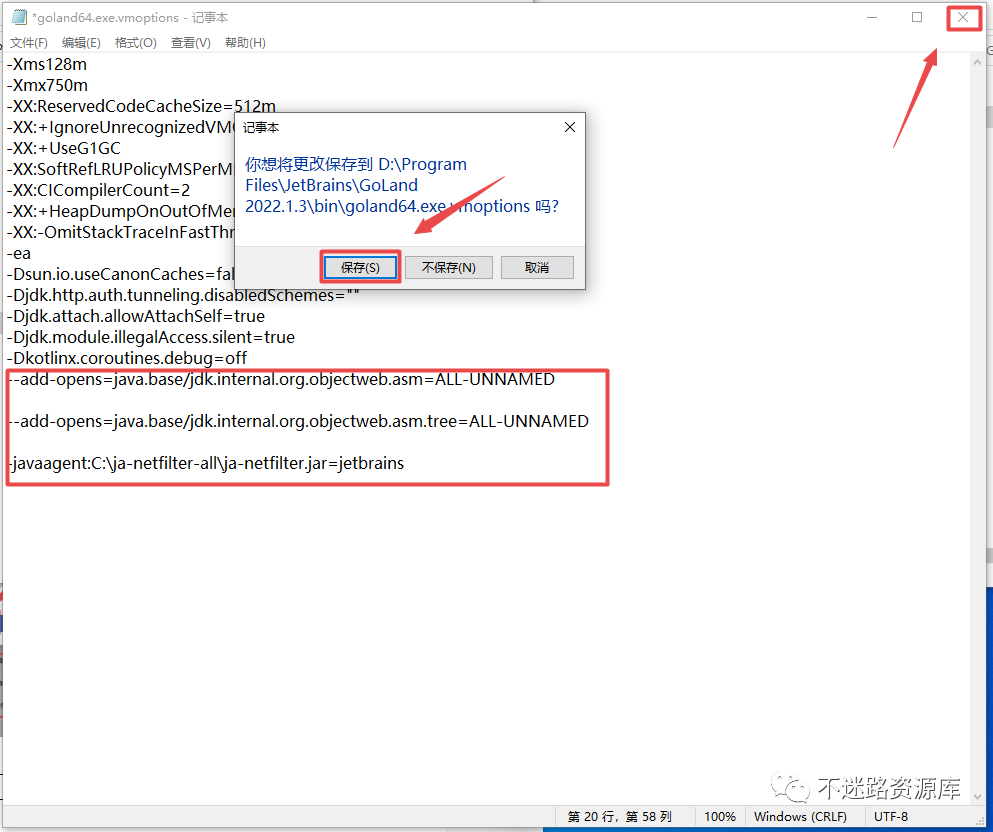
29. L'installation est terminée. (Version déjà activée)
————————————————————— FIN ——————————————————
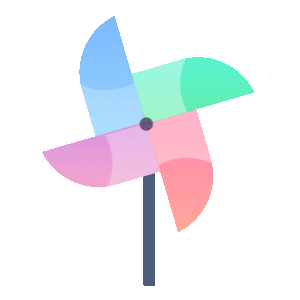 lien de téléchargement
lien de téléchargement
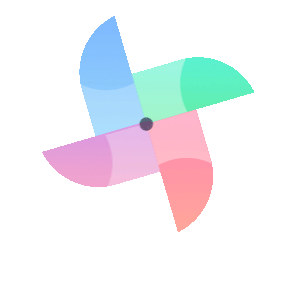 Lien disque réseau Baidu :https://pan.baidu.com/s/1GeJMUbGx3ypuGWWCNYTIPg?pwd=4hyh
Lien disque réseau Baidu :https://pan.baidu.com/s/1GeJMUbGx3ypuGWWCNYTIPg?pwd=4hyh
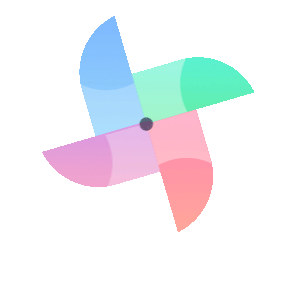 Lien de téléchargement haut débit : https://wwm.lanzouy.com/b027ju03c
Lien de téléchargement haut débit : https://wwm.lanzouy.com/b027ju03c
Mot de passe : 5pxj
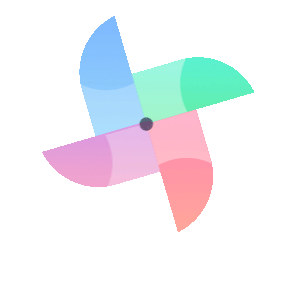 Pour le dernier lien de téléchargement, veuillez vous rendre sur le compte officiel pour répondre : GoLand
Pour le dernier lien de téléchargement, veuillez vous rendre sur le compte officiel pour répondre : GoLand
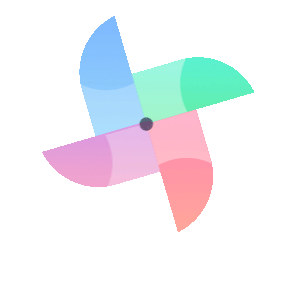 Si vous avez d'autres questions, faites défiler l'article jusqu'en bas et cliquez sur " Envoyer un message " pour signaler le problème.
Si vous avez d'autres questions, faites défiler l'article jusqu'en bas et cliquez sur " Envoyer un message " pour signaler le problème.
Attention au numéro public : ne vous perdez pas bibliothèque de ressources
Si le compte officiel de Do Not Get Lost est perdu, vous pouvez faire attention au compte officiel alternatif : Xiao Bu Lost Resource Library
Appuyez longuement sur le QR code pour nous suivre
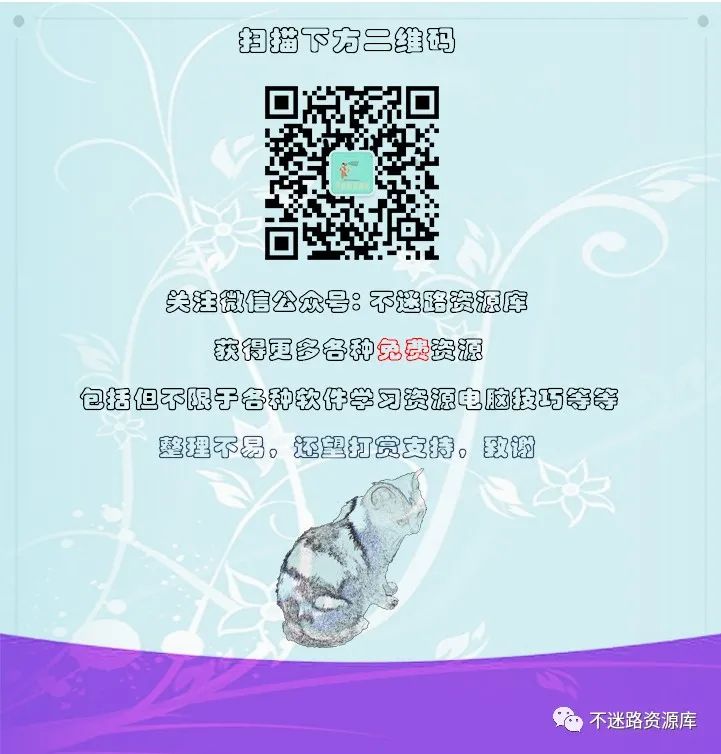
Clause de non-responsabilité:
1. Tous les logiciels et matériels fournis par l'installation de la bibliothèque de ressources sont collectés sur Internet et sont uniquement destinés à l'étude et à la recherche, et ne peuvent être utilisés à des fins commerciales. Son authenticité, son exactitude et sa légalité relèvent de la responsabilité de l'auteur et du recommandataire.Ce compte officiel ne fournit aucune garantie et n'assume aucune responsabilité légale. Si vos droits de propriété intellectuelle ou d'autres droits sont violés, la responsabilité incombera à l'utilisateur ou au réimprimeur, et ce compte officiel et moi n'assumerons aucune responsabilité à cet égard.
2. Le contenu que nous proposons aux utilisateurs de télécharger provient d'Internet. Si le contenu porte atteinte à vos droits d'auteur ou à d'autres intérêts, veuillez modifier l'e-mail et l'envoyer à notre adresse e-mail [email protected]. Nous traiterons le message après l'avoir reçu.